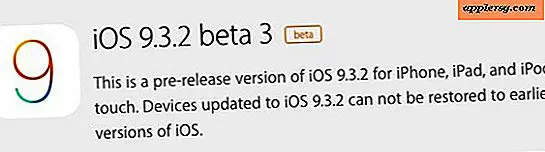Comment lire les fichiers audio FLAC sur Mac

Vous voulez écouter des fichiers audio FLAC sur un Mac? Peut-être que quelqu'un vous a envoyé un fichier audio au format .flac et vous ne savez pas comment le jouer? Il existe plusieurs options pour jouer à FLAC sous Mac OS, mais iTunes n'en fait pas partie.
Heureusement, il existe une variété d'autres choix disponibles pour lire les fichiers FLAC sous Mac OS, mais pour nos besoins ici, nous allons nous concentrer sur une solution simple et gratuite que vous pourriez même avoir déjà sur votre ordinateur.
Qu'est-ce que l'audio FLAC?
Pour ceux qui ne connaissent pas FLAC, voici une brève explication: FLAC est synonyme de Free Lossless Audio Codec, et c'est un format de compression audio sans perte, ce qui signifie que le fichier FLAC est une réplique exacte du fichier audio non compressé de haute qualité, c'est à partir d'un CD, d'un enregistrement Line-In ou d'une autre source audio. Parce qu'il est compressé, la taille du fichier prend moins d'espace de stockage, mais parce qu'il est sans perte, la qualité audio est très élevée.
Typiquement, les fichiers FLAC sont utilisés par les amateurs de musique, les audiophiles, les producteurs de musique, les éditeurs de son et les ingénieurs du son, mais ils sont aussi presque toujours associés à l'enregistrement, l'édition ou l'écoute de la meilleure qualité audio. une chanson ou une piste audio.
Curieusement, iTunes ne lit pas les fichiers FLAC sur Mac, c'est pourquoi si vous êtes un utilisateur de Mac à la recherche d'un lecteur de musique FLAC, vous devrez regarder ailleurs qu'iTunes.
Comment lire les fichiers audio FLAC sur Mac avec VLC
Il existe une variété de lecteurs audio FLAC pour Mac, mais l'un des plus simples à utiliser qui soit aussi gratuit est VLC. Oui, VLC, le lecteur vidéo très populaire, multi-talentueux et diversifié, joue également des fichiers audio FLAC! L'autre avantage de VLC est que, même s'il fonctionne sur Mac, il fonctionne aussi sur Windows, Linux, iOS et Android, de sorte que vous pouvez utiliser la même application dans pratiquement n'importe quel environnement OS pour lire vos fichiers FLAC (ou films, matière).
- Cliquez ici pour aller sur le site Web du développeur VLC, puis choisissez de télécharger VLC
- Installez VLC sur le Mac et lancez l'application
- Localisez le (s) fichier (s) audio FLAC sur le Mac et faites-les glisser dans la fenêtre VLC ou l'icône VLC Dock
- Cliquez sur le bouton de lecture pour commencer à écouter vos fichiers audio au format FLAC sous Mac OS



Vous pouvez également créer et sauvegarder de grandes listes de lecture dans VLC, donc si vous glissez et déposez un grand nombre de fichiers audio FLAC .flac dans VLC, ils seront lisibles dans le même type de liste de lecture que dans une application comme iTunes.
VLC est généralement considéré comme un lecteur vidéo, ce qui est aussi le cas et c'est certainement son utilisation principale, mais c'est en quelque sorte un couteau suisse qui joue avec une grande variété de formats vidéo et audio, y compris FLAC. et au-delà. Si vous êtes curieux, vous pouvez voir plus de conseils VLC ici.

Oh et je sais ce que vous en pensez ... comment pouvez-vous lire des fichiers audio FLAC dans iTunes? Eh bien, puisque iTunes ne supporte pas la lecture audio FLAC, vous ne pouvez pas sans convertir les fichiers FLAC à un autre format. Par exemple, vous pouvez convertir FLAC en mp3 et les lire dans iTunes, bien que le son mp3 soit avec perte et que la qualité audio soit réduite. Vous pouvez également choisir de convertir FLAC à un format audio sans perte qui est compatible avec iTunes, comme Apple Lossless, mais c'est un sujet pour un autre article tout à fait. Vous pouvez cependant déchirer un CD dans iTunes et modifier les paramètres d'importation audio d'iTunes pour être Apple Lossless Encoder pour obtenir un effet similaire. Nous aborderons peut-être ce sujet dans un autre article.
Connaissez-vous un grand lecteur audio FLAC pour Mac? Aimez-vous utiliser VLC pour lire les fichiers FLAC? Partagez vos pensées et expériences dans les commentaires ci-dessous!